联想Y高清拆机图解教程加内存加固态硬盘必看
联想Y400高清拆机图解教程光驱、硬盘拆法详细讲解资料全
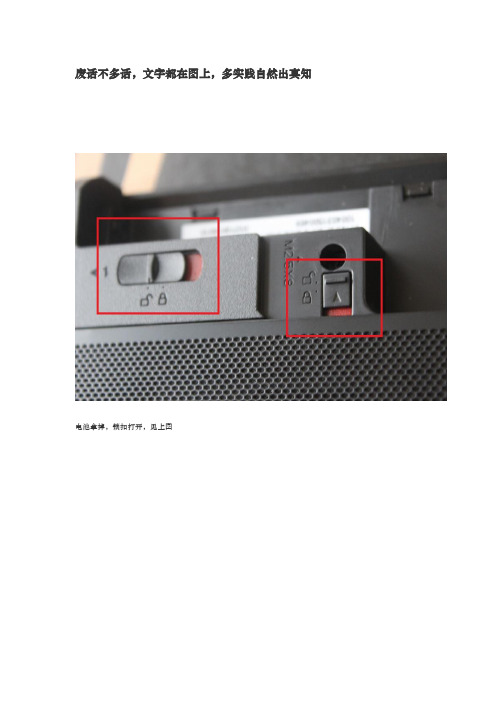
废话不多话,文字都在图上,多实践自然出真知
电池拿掉,锁扣打开,见上图
Y410P Y400是8颗螺丝,Y510P Y500是9颗,中间还有一颗
跑题图片
下面我们要把光驱拆下来
上面两幅图同时操作哦下面我们开始拿掉后壳
这里说个重点啊:
光驱那个位置,有两个卡扣,扣盖的时候要看下是否卡到位。
另外后壳安装好后,用手掌稍微用力按压后盖,大概位置中间吧,win8标那里吧。
不放心的话,都按一遍,只到听不到卡扣入扣的咔哒一声即可。
内存插槽
NGFF固态硬盘插槽
自带机械硬盘
来点题外话,毕竟现在NGFF固态硬盘少见,所以当下原机械硬盘位加2.5寸硬盘还是比较主流和经济实惠的。
拧掉上图机械硬盘两颗黑色螺丝,向外拉就可以拆下机械硬盘
硬盘支架一共有4颗螺丝
最后都搞定后,把新买的固态硬盘或者机械硬盘,在或者混合硬盘插入支架,上螺丝,原步骤返回。
联想Y40、Y50拆机图解教程【加内存加固态清灰必看】

图片说明:===============================文字说明:一、后盖拧下11颗固定螺丝(其中有三颗长螺丝)。
从下方打开盖板(注意角度低于30度)。
按箭头方向推动盖板,然后向上提起并取下盖板。
二、电池拧下5颗固定螺丝,取下电池。
拔出连接线。
三、硬盘首先拔下主板和I/O板连接线。
拔下喇叭连接线和硬盘连接线。
拧下4颗固定螺丝。
取下硬盘,按照正确的方向取下硬盘连接器。
四、内存打开内存两侧卡子,拔下内存。
五、风扇首先拔下无线网卡天线,从卧线槽中取出并移开天线和喇叭连接线。
拧下风扇的3颗固定螺丝,取下风扇。
拔出风扇连接线。
六、散热导管按螺丝旁的数字顺序拧下6颗固定螺丝。
取下散热导管。
七、I/O板拧下一颗固定螺丝。
取下I/O板。
八、读卡器拧下一颗固定螺丝。
抬起读卡器有螺丝的一端,向外侧移出塑料卡扣后拔起读卡器。
九、无线网卡拧下一颗固定螺丝。
取下无线网卡。
十、喇叭首先垂直向上拔起LCD主板连接线。
拧下固定喇叭的4颗螺丝。
将连接线从理线槽中脱离,取下喇叭。
十一、主板首先从主板上拔下开关板连接线、触控板连接线、键盘连接线、指示灯连接线。
拧下LAN接口卡子两颗固定螺丝,取下LAN接口卡子。
拔下电源连接线。
拔出CMOS电池连接线,取下CMOS电池。
拧下主板6颗固定螺丝后取下主板。
十二、LED指示灯卡取下LED指示灯卡和主板连接线。
拧下一颗固定螺丝。
取下LED指示灯卡。
十三、触控板首先拧下3颗固定螺丝,取下触控板保护盖。
打开触控板连接线卡扣,取下触控板连接线。
拧下触控板2颗固定螺丝。
撕开胶条,取出触控板。
十四、C壳拧下屏轴的6颗固定螺丝。
打开屏幕约45度,取下C壳。
十五、开关板首先打开开关板/主板卡扣,拔出连接线。
拧下1颗固定螺丝,取下开关板。
十六、屏幕首先从摄像头端向两边抠开屏框,取下屏框。
拧下8颗固定螺丝。
取下两个屏轴。
拿起屏幕。
从A面上拔下屏线。
从屏幕上拔下屏线。
十七、摄像头摄像头使用双面胶粘连,拆卸时请使用工具小心地打开。
如何给联想拯救者Y9000P笔记本升级内存和固态硬盘?请看详细教程

如何给联想拯救者Y9000P笔记本升级内存和固态硬盘?请看详细教程游戏本最大的好处就是支持拆机升级内存和固态硬盘,随意升级照样支持保修,轻薄本和一般的办公本就不支持了。
我自己用的笔记本型号是联想拯救者Y9000P,储存配置为16G+1T规格,但对于追求高性能的我依然不能满足,决定对其内存和固态硬盘进行升级。
使用该款笔记本的用户应该不少,加速度测评室就做一个详细的联想拯救者Y9000P升级内存和固态硬盘升级教程,给需要升级的朋友参考一下。
第一步:拆机升级的第一步就是先要拆机,大家不要觉得这种数码科技产品一碰就坏,非常害怕,它们也是一步一步组装起来的。
而笔记本的核心内部零件都在背面,也就是笔记本的D面,所以翻过来我们可以看到上下左右边缘位置上都有螺丝孔,上下各四颗螺丝,左右中间位置上还有2颗螺丝。
找一把合适的螺丝刀,把这些螺丝先拧下来,一颗也不能漏掉,否则它的外壳就打不开。
这些螺丝全部拧下来后,注意保管好,因为它的尺寸规格比较小,很容易丢失,后面升级安装完成后还要拧回去的。
螺丝全部拆掉之后,我们就可以找一张废弃的硬卡片从笔记本散热口附近划开一个小缝隙,然后沿着小缝隙轻轻撬动四边,接着就可以轻松打开笔记本的外壳。
注意撬动的过程中不要用蛮力使劲硬拆,以免没有注意到的小螺丝未打开硬拆把外壳损坏了。
到这里拆机基本就完成了,这个过程很简单,完全不需要什么专业技术,也没有大家想象中的那么难,就是要细心、耐心点而已,毕竟螺丝不止一两颗。
第二步:升级内存和固态硬盘拆开外壳之后,联想拯救者Y9000P的内部结构就显示的很清楚了,每一处空间都得到了有效利用。
上方左右两边分别是醒目的散热风扇,下方则是大电源,当这些零部件都暴露在外的时候,大家就不要轻易随便动它们了,尤其不要硬物磕碰,更不要把刚才拆掉的小螺丝掉进去。
为了进一步保障后面升级安装时操作的安全性,保护笔记本电脑不受损害,我们其实可以先把电源卡扣拔下进行断电。
接着拿出我们要升级扩展的内存条和固态硬盘。
联想ideapad Y570N-ISE高配深度拆解+清晰大图

正式开始前的声明:拆机有风险,动手请谨慎。
喜欢拆解是本人遗传的恶习之一,本着强烈的好奇心和分享精神发表此帖,大家无需大呼小叫,猎奇的,想改造的,想深入了解大Y的,大家各取所需。
想看大图的,请点击图片,再点“查看原图”,各部分细节应该都能看清。
条码上的编号基本涂掉了,我可不想到时候拿到售后却被告知这台机器已经被拆过,不给保修.....毒大看到这里估计头大了,“这孩子,才卖给你的机器就给拆了,还没到15天,到时候我怎么给你做三包啊(撞墙……)” ...为了坛子里的同学们,您就忍一忍吧~~=============================================================================== =========================================接下来正式开始!首先把桌子清出一块地方,垫上一块软布或者其他什么柔软的垫子,以防A面被划伤。
然后松开两块盖板的螺丝,取下盖板,就是下面这个样子了。
有的同学会问,你怎么知道下面那两块地方是装电视卡和SSD的?不着急,等看到主板全貌就知道了。
接下来把固定硬盘那两颗螺丝取下,再拉住那个透明的塑料条向外侧(上图右侧)拔(同时可能还需要用指甲在硬盘接口处抠一抠)把硬盘拔出来西数蓝盘,不是东芝,甚是欣慰,接着从侧面看看那张铝箔,是贴在一张黑色的塑料片上,再贴到硬盘的电路板上的。
把光驱的紧固螺丝去掉,就可以很轻松的拔出光驱了。
从标签可以看出是SONY的某型号,2011-3月产,MADE IN CHINA,5V 1.5A(估计是刻录时所需最大电流)完了把硬盘和光驱放一边,内存也取下来放好,然后就把底面所有看得见的螺丝全部取下来(无线网卡那颗除外),无线网卡的天线也取下。
螺丝要放好,免得装回去的时候不知道哪颗装哪里。
我是在桌子上清出一块地方,把螺丝平头朝下立起来,然后按照他们在机器上的位置,拧一颗摆一颗。
联想Y、Y拆机图解教程加内存加固态清灰必看
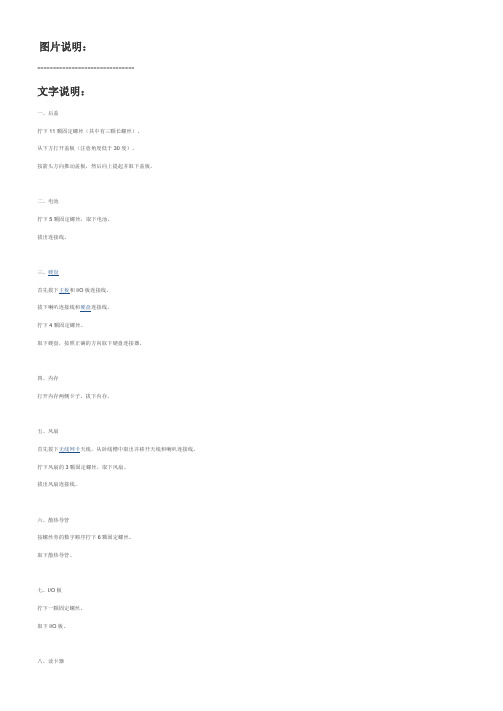
图片说明:===============================文字说明:一、后盖拧下11颗固定螺丝(其中有三颗长螺丝)。
从下方打开盖板(注意角度低于30度)。
按箭头方向推动盖板,然后向上提起并取下盖板。
二、电池拧下5颗固定螺丝,取下电池。
拔出连接线。
三、硬盘首先拔下主板和I/O板连接线。
拔下喇叭连接线和硬盘连接线。
拧下4颗固定螺丝。
取下硬盘,按照正确的方向取下硬盘连接器。
四、内存打开内存两侧卡子,拔下内存。
五、风扇首先拔下无线网卡天线,从卧线槽中取出并移开天线和喇叭连接线。
拧下风扇的3颗固定螺丝,取下风扇。
拔出风扇连接线。
六、散热导管按螺丝旁的数字顺序拧下6颗固定螺丝。
取下散热导管。
七、I/O板拧下一颗固定螺丝。
取下I/O板。
八、读卡器拧下一颗固定螺丝。
抬起读卡器有螺丝的一端,向外侧移出塑料卡扣后拔起读卡器。
九、无线网卡拧下一颗固定螺丝。
取下无线网卡。
十、喇叭首先垂直向上拔起LCD主板连接线。
拧下固定喇叭的4颗螺丝。
将连接线从理线槽中脱离,取下喇叭。
十一、主板首先从主板上拔下开关板连接线、触控板连接线、键盘连接线、指示灯连接线。
拧下LAN接口卡子两颗固定螺丝,取下LAN接口卡子。
拔下电源连接线。
拔出CMOS电池连接线,取下CMOS电池。
拧下主板6颗固定螺丝后取下主板。
十二、LED指示灯卡取下LED指示灯卡和主板连接线。
拧下一颗固定螺丝。
取下LED指示灯卡。
十三、触控板首先拧下3颗固定螺丝,取下触控板保护盖。
打开触控板连接线卡扣,取下触控板连接线。
拧下触控板2颗固定螺丝。
撕开胶条,取出触控板。
十四、C壳拧下屏轴的6颗固定螺丝。
打开屏幕约45度,取下C壳。
十五、开关板首先打开开关板/主板卡扣,拔出连接线。
拧下1颗固定螺丝,取下开关板。
十六、屏幕首先从摄像头端向两边抠开屏框,取下屏框。
拧下8颗固定螺丝。
取下两个屏轴。
拿起屏幕。
从A面上拔下屏线。
从屏幕上拔下屏线。
十七、摄像头摄像头使用双面胶粘连,拆卸时请使用工具小心地打开。
Y430详细拆机教程(有图)

高清原创Y430拆机图片教程要使用的工具,一把起子足够背面,画圈的地方代表需要拆的螺丝拆机前必须先把电池取出来,不然到时候出问题就不好弄了打开硬盘仓的盖子下面打开网线网卡的后盖INTEL的无线网卡,貌似这块网卡在很多机子上都有下面是什么捏,嘿嘿,我们要打开潘多拉的魔盒了先看到两条内存和无比拥挤的散热系统内存按照图片上的指示,轻轻的拨动铁片即可取出,想加内存的童鞋好好看哦再来两天三星的DDR3内存,很好很强大,可惜是棒子生产的下面拆风扇,注意图上的指示,记得把电源拔了,第一次会有点难拔,轻点,注意点吧,就像对待老婆一样对待它风扇取出来了,呵呵~~~下面是散热模块,把图示上的四个螺丝先弄出来,注意,这四颗螺丝上其中有一颗上有易碎贴,害怕的人就此打住吧,不过勇敢的我是不会让一个小小的易碎贴阻碍我前进的脚步的!!!!散热模块也很难取,因为有硅胶,所以取得时候不要用蛮力,一点一点来,跟弄风扇时是一个道理。
顺利地取出散热模块没有散热模块的保护,这些芯片无论再怎么强大,都是白搭英伟达的移动芯片9300GS传说中的北桥芯片谁都不能没有谁重头戏,顽固的CPU老太横秋的躺在主板上大家注意图示,只要把这个扭到解锁的地方CPU这孙子就乖乖的下来了无奈的CPU被我拿着,大家注意不要弄弯了他的针脚T6400 2.00GHz 2MB缓存800MHz前端总线好,下面我们开始拆小Y的正面部分,但是拆之前必须要这四颗螺丝取出来,如图所示取走那四科螺丝后转过来,“嘿,妞,给爷笑个!”现在拆这个控制板,要用点力气,刚刚攒着的力气全部使出来吧,不过这里要用的是内力,功力不够的童鞋去新华书店买本《易筋经》来练练再拆。
呵呵,拆这个板子的时候可能声音会很吓人,但是大家不要怕,继续吧,胜利就在前方。
(指甲长的或者有撬机棒的童鞋拆这个会简单些,撬机棒淘宝上多了是,几块钱一个,但是我为了发扬毛主席弘扬的艰苦朴素精神,当然用的是自己的指甲了)弄下来了,害我指甲断了一个翻过来,看见连着很多数据线其他小的不用管,看见没有,最大这个,擒贼先擒王,就是他了轻轻的把它拔出来大功告成下面是键盘如图,把图示上的两颗螺丝先弄下来弄下螺丝以后拆键盘就犹如探囊取物般轻松把键盘翻过来同样看见数根数据线根据之前的原则,锁定最大那个数据线把它拔下来还不束手就擒?妞,给爷笑个!你哭个什么,等会就把你恢复原样~~~汗~~还真是任性白的这个是触摸板的数据线补下光驱的拆解图实际上光驱是最简单的看见这个螺丝没,弄下来往左边一拉,光驱就出来了来个全家福小插曲,我拆散热模块的时候不小心把一个鳍片弄了下来大家看最右边的鳍片所以大家拆的时候一定要万分小心啊。
联想Y40、Y50拆机图解教程【加内存加固态清灰必看】

图片说明:===============================文字说明:一、后盖拧下11颗固定螺丝(其中有三颗长螺丝)。
从下方打开盖板(注意角度低于30度)。
按箭头方向推动盖板,然后向上提起并取下盖板。
二、电池拧下5颗固定螺丝,取下电池。
拔出连接线。
三、硬盘首先拔下主板和I/O板连接线。
拔下喇叭连接线和硬盘连接线。
拧下4颗固定螺丝。
取下硬盘,按照正确的方向取下硬盘连接器。
四、内存打开内存两侧卡子,拔下内存。
五、风扇首先拔下无线网卡天线,从卧线槽中取出并移开天线和喇叭连接线。
拧下风扇的3颗固定螺丝,取下风扇。
拔出风扇连接线。
六、散热导管按螺丝旁的数字顺序拧下6颗固定螺丝。
取下散热导管。
七、I/O板拧下一颗固定螺丝。
取下I/O板。
八、读卡器拧下一颗固定螺丝。
抬起读卡器有螺丝的一端,向外侧移出塑料卡扣后拔起读卡器。
九、无线网卡拧下一颗固定螺丝。
取下无线网卡。
十、喇叭首先垂直向上拔起LCD主板连接线。
拧下固定喇叭的4颗螺丝。
将连接线从理线槽中脱离,取下喇叭。
十一、主板首先从主板上拔下开关板连接线、触控板连接线、键盘连接线、指示灯连接线。
拧下LAN接口卡子两颗固定螺丝,取下LAN接口卡子。
拔下电源连接线。
拔出CMOS电池连接线,取下CMOS电池。
拧下主板6颗固定螺丝后取下主板。
十二、LED指示灯卡取下LED指示灯卡和主板连接线。
拧下一颗固定螺丝。
取下LED指示灯卡。
十三、触控板首先拧下3颗固定螺丝,取下触控板保护盖。
打开触控板连接线卡扣,取下触控板连接线。
拧下触控板2颗固定螺丝。
撕开胶条,取出触控板。
十四、C壳拧下屏轴的6颗固定螺丝。
打开屏幕约45度,取下C壳。
十五、开关板首先打开开关板/主板卡扣,拔出连接线。
拧下1颗固定螺丝,取下开关板。
十六、屏幕首先从摄像头端向两边抠开屏框,取下屏框。
拧下8颗固定螺丝。
取下两个屏轴。
拿起屏幕。
从A面上拔下屏线。
从屏幕上拔下屏线。
十七、摄像头摄像头使用双面胶粘连,拆卸时请使用工具小心地打开。
联想Y480笔记本拆机详细图文

联想Y480笔记本拆机详细图文第一步,先把电池拆下来,这一步是很重要的,防止拆的时候通电,损坏硬件。
第二步拆下背面最大的背板,有两颗螺丝,很容易搞定。
后盖背板拆下后可以看到里面的硬盘、光驱、内存条等,然后先从最好拆的拆起,光驱只有一个螺丝固定,拆下螺丝后,往外一脱就行了.然后是拆硬盘,上下各有一个螺丝固定,一长一短,拆下后,我们可以把硬盘上个黑色的塑料长条抽出来,然后轻轻往上一提,硬盘就可以拆下来了。
先不要着急拆键盘,先把D面的所有螺丝都拆下来再说.光驱位的螺丝其实也固定着键盘的.需要注意的是,把能看到的螺丝都拆下来,总共是三种螺丝!这一点一定要注意,分别是D面的普通螺丝,然后是光驱仓位的四个小圆饼似的螺丝,还有就是电池仓位的六颗跟小圆饼似的螺丝,比光驱位的稍大,这个相信很容易被忽略,从而导致拆C面的时候总感觉有东西连着,以为是暗扣,一使劲就悲剧了.螺丝都拆完之后就可以拆键盘了,建议从F12按键的上方,用一字的螺丝刀,轻轻一翘,键盘的暗扣就被挑起了.然后我们就顺着掰就行了,在F3按键的位置,有个暗扣很近,使点劲就会看到C面有点变形的趋势,其实不用担心,把键盘往下一拖就下来了.这里需要的注意的,键盘正中间有排线别太用力,键盘拆了,就能看见排线了,然后把那扣子往外一拉就轻轻松松的拆下来了,就可以看到风扇等部件了。
这时候是不是感觉该拆C面了,那我告诉你这个是很大误区,你要真拆的话,会发现,他丫的还有东西固定呢,拆不下来,而且绝对不是暗扣,这是所有教程里都没有提到过的!那就是C面还有一颗螺丝固定呢,被一个保修的标签盖住了!很容易被忽视,它的位置就在F9按键下方的位置,贴着一个联想的保修的标签,拆下它我们C面就可以顺利拆下来了.不过还是需要注意的是,在电源键下方有一个排线,触摸板一根排线都是需要拆下的,轻轻往上一推就行,这个很容易,即使忘了也不会有太大的影响,因为我们都是往上拿C面,一带排线自己就断开了。
Y410P高清拆机现用图解教程(加内存_加固态硬盘必看)
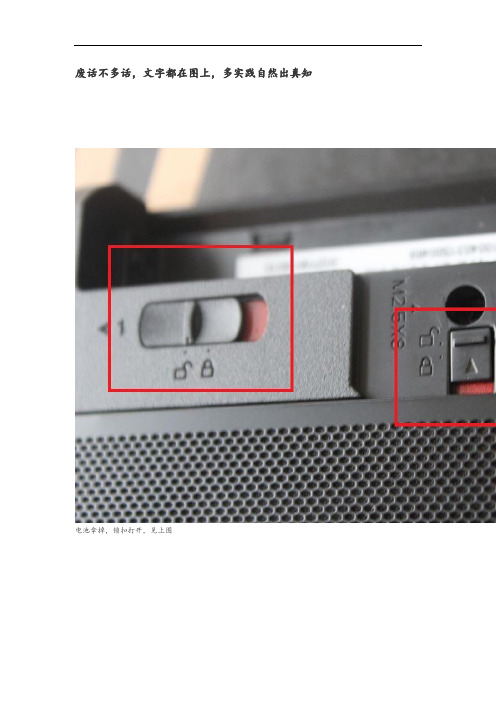
废话不多话,文字都在图上,多实践自然出真知
电池拿掉,锁扣打开,见上图
Y410P Y400是8颗螺丝,Y510P Y500是9颗,中间还有一颗
跑题图片
下面我们要把光驱拆下来
上面两幅图同时操作哦下面我们开始拿掉后壳
这里说个重点啊:
光驱那个位置,有两个卡扣,扣盖的时候要看下是否卡到位。
另外后壳安装好后,用手掌稍微用力按压后盖,大概位置中间吧,win8标那里吧。
不放心的话,都按一遍,只到听不到卡扣入扣的咔哒一声即可。
存插槽
NGFF固态硬盘插槽
自带机械硬盘
来点题外话,毕竟现在NGFF固态硬盘少见,所以当下原机械硬盘位加2.5寸硬盘还是比较主流和经济实惠的。
拧掉上图机械硬盘两颗黑色螺丝,向外拉就可以拆下机械硬盘
硬盘支架一共有4颗螺丝
最后都搞定后,把新买的固态硬盘或者机械硬盘,在或者混合硬盘插入支架,上螺丝,原步骤返回。
联想Y450高清拆机图解

感谢cooper_red 网友给大家的提醒:拆机器要先把身上的静电去除,还要注意要把电源线和电池全拆掉,防止损坏主板。
方法是接触接地的导体就行,洗洗手也行,但要手干后再拆电脑。
一.内存(请注意本文中红色部分文字及图片)1.先给D 面一张全景,加上工具(两用螺丝刀)。
2.图中红圈处螺丝不是防掉落的,注意保管!全部拧开之后从下边凹槽处拿出盖板O(∩_∩)O~。
3.拆卸内存是最简单滴。
如图中把内存凹槽的铁扣往外拨开。
4.嗒!向上约45°角弹出,拿下~~~~(>_<)~~~~ 。
5.铛铛!一号亮相,两条三星DDR3-1066。
关于升级:英特尔GMPM系列主板是支持电压为1.8V的DDR2和1.5V的DD3内存的,但是DDR2、DDR3接口是不一样的,狭小的笔记本内部空间是不可能同时设计有两种接口的。
所以没撒好说的啦~~~~(>_<)~~~~ ,内存只能升级DDR3的,现在笔记本DDR3频率大致分为800和1066。
要升级就直接换DDR3 1066吧,虽说我的TSI原配的T6600处理器FSB只有800,不能安全发挥1066频率的作用(这点可以从VISTA自检评分看出来),但是联想原配撒咱就上撒吧。
越高越快么O(∩_∩)O~。
方案推荐有1+2和2+2两种,EVEREST显示小Y最高可以支持8G内存,但不会有人用到8G吧,具体怎么升级看自己预算吧。
说道这里童鞋们肯定会质疑?32位系统最多只能利用到3G内存,那我升级4G后剩余1G撩着玩啊?关于这个问题,我引用一位网友的原话:"WINDOWS最多只能利用到3G的内存。
所以我用ramdisk做了一个1G的虚拟盘。
把虚拟内存、WINDOWS临时文件、浏览器临时文件都设置到上面。
机器速度提升了一些,开网页的速度明显快了,机器噪音也小了,关机速度快了不少,2秒就关掉了,真的是秒关!-----huangyijundeai"。
Y410P高清拆机图解教程(加内存 加固态硬盘必看)
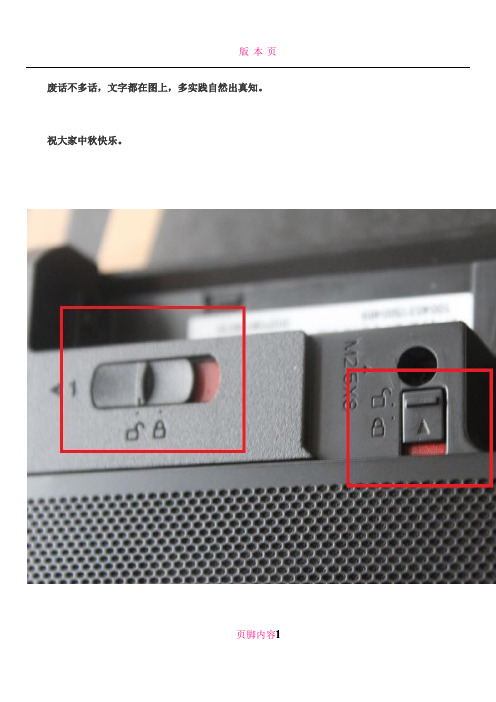
废话不多话,文字都在图上,多实践自然出真知。
祝大家中秋快乐。
页脚内容1
电池拿掉,锁扣打开,见上图
页脚内容2
页脚内容3
Y410P Y400是8颗螺丝,Y510P Y500是9颗,中间还有一颗
页脚内容4
页脚内容5
跑题图片
下面我们要把光驱拆下来
页脚内容6
页脚内容7
页脚内容8
上面两幅图同时操作哦
下面我们开始拿掉后壳
页脚内容9
页脚内容10
页脚内容11
这里说个重点啊:
光驱那个位置,有两个卡扣,扣盖的时候要看下是否卡到位。
另外后壳安装好后,用手掌稍微用力按压后盖,大概位置中间吧,win8标那里吧。
不放心的话,都按一遍,只到听不到卡扣入扣的咔哒一声即可。
页脚内容12
页脚内容13
页脚内容14
页脚内容15
内存插槽
页脚内容16
页脚内容17
NGFF固态硬盘插槽
页脚内容18
页脚内容19
自带机械硬盘
来点题外话,毕竟现在NGFF固态硬盘少见,所以当下原机械硬盘位加2.5寸硬盘还是比较主流和经济实惠的。
拧掉上图机械硬盘两颗黑色螺丝,向外拉就可以拆下机械硬盘
页脚内容20
页脚内容21
硬盘支架一共有4颗螺丝
页脚内容22
页脚内容23
页脚内容24
最后都搞定后,把新买的固态硬盘或者机械硬盘,在或者混合硬盘插入支架,上螺丝,原步骤返回
页脚内容25。
Y410P高清拆机图解教程(加内存加固态硬盘必看)
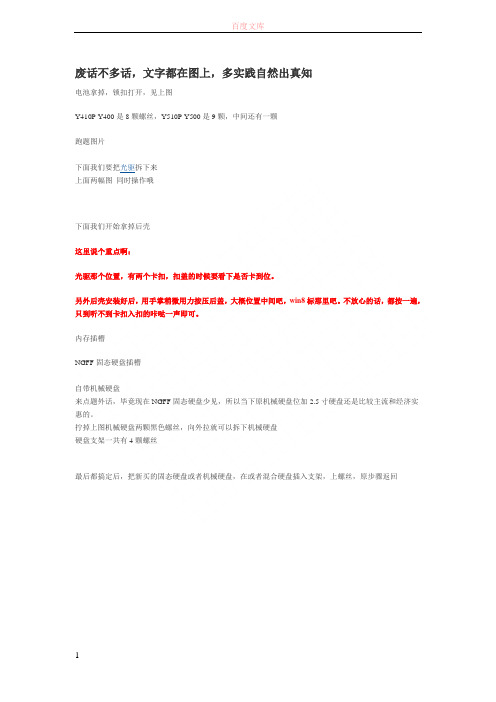
百度文库
废话不多话,文字都在图上,多实践自然出真知
电池拿掉,锁扣打开,见上图
Y410P Y400是8颗螺丝,Y510P Y500是9颗,中间还有一颗
跑题图片
下面我们要把光驱拆下来
上面两幅图同时操作哦
下面我们开始拿掉后壳
这里说个重点啊:
光驱那个位置,有两个卡扣,扣盖的时候要看下是否卡到位。
另外后壳安装好后,用手掌稍微用力按压后盖,大概位置中间吧,win8标那里吧。
不放心的话,都按一遍,只到听不到卡扣入扣的咔哒一声即可。
内存插槽
NGFF固态硬盘插槽
自带机械硬盘
来点题外话,毕竟现在NGFF固态硬盘少见,所以当下原机械硬盘位加2.5寸硬盘还是比较主流和经济实惠的。
拧掉上图机械硬盘两颗黑色螺丝,向外拉就可以拆下机械硬盘
硬盘支架一共有4颗螺丝
最后都搞定后,把新买的固态硬盘或者机械硬盘,在或者混合硬盘插入支架,上螺丝,原步骤返回
1。
联想Y40、Y50拆机图解教程【加内存加固态清灰必看】

联想Y40、Y50拆机图解教程【加内存加固态清灰必看】LT===============================文字说明:一、后盖拧下11颗固定螺丝(其中有三颗长螺丝)。
从下方打开盖板(注意角度低于30度)。
按箭头方向推动盖板,然后向上提起并取下盖板。
二、电池拧下5颗固定螺丝,取下电池。
拔出连接线。
三、硬盘首先拔下主板和I/O板连接线。
拔下喇叭连接线和硬盘连接线。
拧下4颗固定螺丝。
取下硬盘,按照正确的方向取下硬盘连接器。
四、内存打开内存两侧卡子,拔下内存。
五、风扇首先拔下无线网卡天线,从卧线槽中取出并移开天线和喇叭连接线。
拧下风扇的3颗固定螺丝,取下风扇。
拔出风扇连接线。
六、散热导管按螺丝旁的数字顺序拧下6颗固定螺丝。
取下散热导管。
七、I/O板拧下一颗固定螺丝。
取下I/O板。
八、读卡器拧下一颗固定螺丝。
抬起读卡器有螺丝的一端,向外侧移出塑料卡扣后拔起读卡器。
九、无线网卡拧下一颗固定螺丝。
取下无线网卡。
十、喇叭首先垂直向上拔起LCD主板连接线。
拧下固定喇叭的4颗螺丝。
将连接线从理线槽中脱离,取下喇叭。
十一、主板首先从主板上拔下开关板连接线、触控板连接线、键盘连接线、指示灯连接线。
拧下LAN接口卡子两颗固定螺丝,取下LAN接口卡子。
拔下电源连接线。
拔出CMOS电池连接线,取下CMOS电池。
拧下主板6颗固定螺丝后取下主板。
十二、LED指示灯卡取下LED指示灯卡和主板连接线。
拧下一颗固定螺丝。
取下LED指示灯卡。
十三、触控板首先拧下3颗固定螺丝,取下触控板保护盖。
打开触控板连接线卡扣,取下触控板连接线。
拧下触控板2颗固定螺丝。
撕开胶条,取出触控板。
十四、C壳拧下屏轴的6颗固定螺丝。
打开屏幕约45度,取下C壳。
十五、开关板首先打开开关板/主板卡扣,拔出连接线。
拧下1颗固定螺丝,取下开关板。
十六、屏幕首先从摄像头端向两边抠开屏框,取下屏框。
拧下8颗固定螺丝。
取下两个屏轴。
拿起屏幕。
从A面上拔下屏线。
联想Y510P高清拆机图解教程加内存加固态硬盘必看资料全

装箱单上的内存数量可以判断几根内存。
4G的都是单根4G,如果8G内存,目前我经手的机器都是单根8G的。
Y410P是8颗,Y510P是9颗
同样和Y410P一样,两个锁扣要出于红色状态
向下滑动
这个状态的时候和下图同时操作
这个状态是和上图同时操作的哦。
这个不解释了啊。
有兴趣去看Y410P的拆机图解
这个步骤相对来说比Y410P要哪一些,太紧。
大家注意别用猛力
这里说个重点啊:
光驱那个位置,有两个卡扣,扣盖的时候要看下是否卡到位。
另外后壳安装好后,用手掌稍微用力按压后盖,大概位置中间吧,win8标那里吧。
不放心的话,都按一遍,只到听不到卡扣入扣的咔哒一声即可。
每台不同,大家找下感觉。
布局基本上和Y410P一样。
此款机器是Y510P-ISE 无NGFF接口。
Y700拆机图解教程

Y700拆机图解教程(加内存加固态硬盘必看)
1,拆背壳将图中圈出的螺丝全部拧下来,有两颗比较长需要注意。
先扣开一个角
然后向中间慢慢扣开,可以用硬的卡片划。
等两边都成下图这样,背壳就可以拿下来了。
下图是去掉背壳后的(标出了主要部件)
2,拆机械硬盘拧掉所有的螺丝
拔掉数据线
竖直就可以拿起硬盘了
如果需要更换硬盘,要把下图这个模块取下来,装到新的硬盘上
3,拆固态硬盘
去掉螺丝,就可拔出(倾斜)
4,拆内存条
只需要将内存条两边的卡扣向外拨,就可取下(倾斜)
5,拆电池
拧下所有螺丝
拔掉接线,然后向着自己这边倾斜即可取下(因为有卡扣)
6,拆低音单元
拧下螺丝,拔掉与主板的接线
7,拆除无线网卡
拧下螺丝,去掉接线
8,去掉带3.5mm音频接口的模块拧下红框上面的螺丝,拔掉数据线
9,拆充电接口拔掉接线即可
10,拆风扇
拧下螺丝,拔掉接线(这个接线很紧,不好拆)
最后,来张全家福。
联想Y40、Y50拆机图解教程【加内存加固态清灰必看】

联想Y40、Y50拆机图解教程【加内存加固态清灰必看】LT===============================文字说明:一、后盖拧下11颗固定螺丝(其中有三颗长螺丝)。
从下方打开盖板(注意角度低于30度)。
按箭头方向推动盖板,然后向上提起并取下盖板。
二、电池拧下5颗固定螺丝,取下电池。
拔出连接线。
三、硬盘首先拔下主板和I/O板连接线。
拔下喇叭连接线和硬盘连接线。
拧下4颗固定螺丝。
取下硬盘,按照正确的方向取下硬盘连接器。
四、内存打开内存两侧卡子,拔下内存。
五、风扇首先拔下无线网卡天线,从卧线槽中取出并移开天线和喇叭连接线。
拧下风扇的3颗固定螺丝,取下风扇。
拔出风扇连接线。
六、散热导管按螺丝旁的数字顺序拧下6颗固定螺丝。
取下散热导管。
七、I/O板拧下一颗固定螺丝。
取下I/O板。
八、读卡器拧下一颗固定螺丝。
抬起读卡器有螺丝的一端,向外侧移出塑料卡扣后拔起读卡器。
九、无线网卡拧下一颗固定螺丝。
取下无线网卡。
十、喇叭首先垂直向上拔起LCD主板连接线。
拧下固定喇叭的4颗螺丝。
将连接线从理线槽中脱离,取下喇叭。
十一、主板首先从主板上拔下开关板连接线、触控板连接线、键盘连接线、指示灯连接线。
拧下LAN接口卡子两颗固定螺丝,取下LAN接口卡子。
拔下电源连接线。
拔出CMOS电池连接线,取下CMOS电池。
拧下主板6颗固定螺丝后取下主板。
十二、LED指示灯卡取下LED指示灯卡和主板连接线。
拧下一颗固定螺丝。
取下LED指示灯卡。
十三、触控板首先拧下3颗固定螺丝,取下触控板保护盖。
打开触控板连接线卡扣,取下触控板连接线。
拧下触控板2颗固定螺丝。
撕开胶条,取出触控板。
十四、C壳拧下屏轴的6颗固定螺丝。
打开屏幕约45度,取下C壳。
十五、开关板首先打开开关板/主板卡扣,拔出连接线。
拧下1颗固定螺丝,取下开关板。
十六、屏幕首先从摄像头端向两边抠开屏框,取下屏框。
拧下8颗固定螺丝。
取下两个屏轴。
拿起屏幕。
从A面上拔下屏线。
- 1、下载文档前请自行甄别文档内容的完整性,平台不提供额外的编辑、内容补充、找答案等附加服务。
- 2、"仅部分预览"的文档,不可在线预览部分如存在完整性等问题,可反馈申请退款(可完整预览的文档不适用该条件!)。
- 3、如文档侵犯您的权益,请联系客服反馈,我们会尽快为您处理(人工客服工作时间:9:00-18:30)。
装箱单上的内存数量可以判断几根内存。
4G的都是单根4G,如果8G内存,目前我经手的机器都是单根8G的。
Y410P是8颗,Y510P是9颗
同样和Y410P一样,两个锁扣要出于红色状态
向下滑动
这个状态的时候和下图同时操作
这个状态是和上图同时操作的哦。
这个不解释了啊。
有兴趣去看Y410P的拆机图解
这个步骤相对来说比Y410P要哪一些,太紧。
大家注意别用猛力
这里说个重点啊:
光驱那个位置,有两个卡扣,扣盖的时候要看下是否卡到位。
另外后壳安装好后,用手掌稍微用力按压后盖,大概位置中间吧,win8标那里吧。
不放心的话,都按一遍,只到听不到卡扣入扣的咔哒一声即可。
每台不同,大家找下感觉。
布局基本上和Y410P一样。
此款机器是Y510P-ISE?无NGFF接口。
